Η δημιουργία ενός περιοδικού μπορεί να είναι μια δημιουργική, αλλά και προκλητική διαδικασία. Σε αυτόν τον οδηγό θα μάθετε πώς να σχεδιάζετε βήμα προς βήμα ένα ελκυστικό περιοδικό στο Adobe InDesign. Θα εστιάσουμε σε σημαντικές πτυχές όπως η σύνδεση του περιεχομένων, η βελτιστοποίηση του μεγέθους αρχείου και η διαχείριση διπλών σελίδων. Ας βυθιστούμε μαζί στον κόσμο των ψηφιακών δημοσιεύσεων!
Κυριότερα συμπεράσματα
- Μπορείς να προσθέσεις συνδέσμους μέσα στο περιοδικό σου απλά, κάτι που έχει μεγάλα πλεονεκτήματα, ειδικά για τον πίνακα περιεχομένων.
- Θα μάθεις συμβουλές για τη μείωση του μεγέθους του αρχείου και τη διαχείριση διπλών σελίδων.
- Θα παρουσιαστούν μερικά γρήγορα κόλπα στην επεξεργασία κειμένου για να αυξήσεις την απόδοση κατά τη διάρκεια της διαδικασίας διάταξης.
Οδηγός βήμα προς βήμα
Ρυθμίσεις περιθωρίου για παραθέσεις
Εάν θέλεις να επεξεργαστείς παραθέσεις στο περιοδικό σου, είναι σημαντικό να παρουσιαστούν οπτικά ελκυστικά. Μπορείς να προσθέσεις ρύθμιση περιθωρίου για να διασφαλίσεις ότι το κείμενο έχει σωστή εσοχή. Για αυτό, πήγαινε στις επιλογές για το τμήμα κειμένου κάτω από «Παράθυρο > Γραφή και Πίνακες > Τμήμα Κειμένου». Ενεργοποίησε τη ρύθμιση περιθωρίου και προσαρμόστε την εσοχή κατά βούληση.
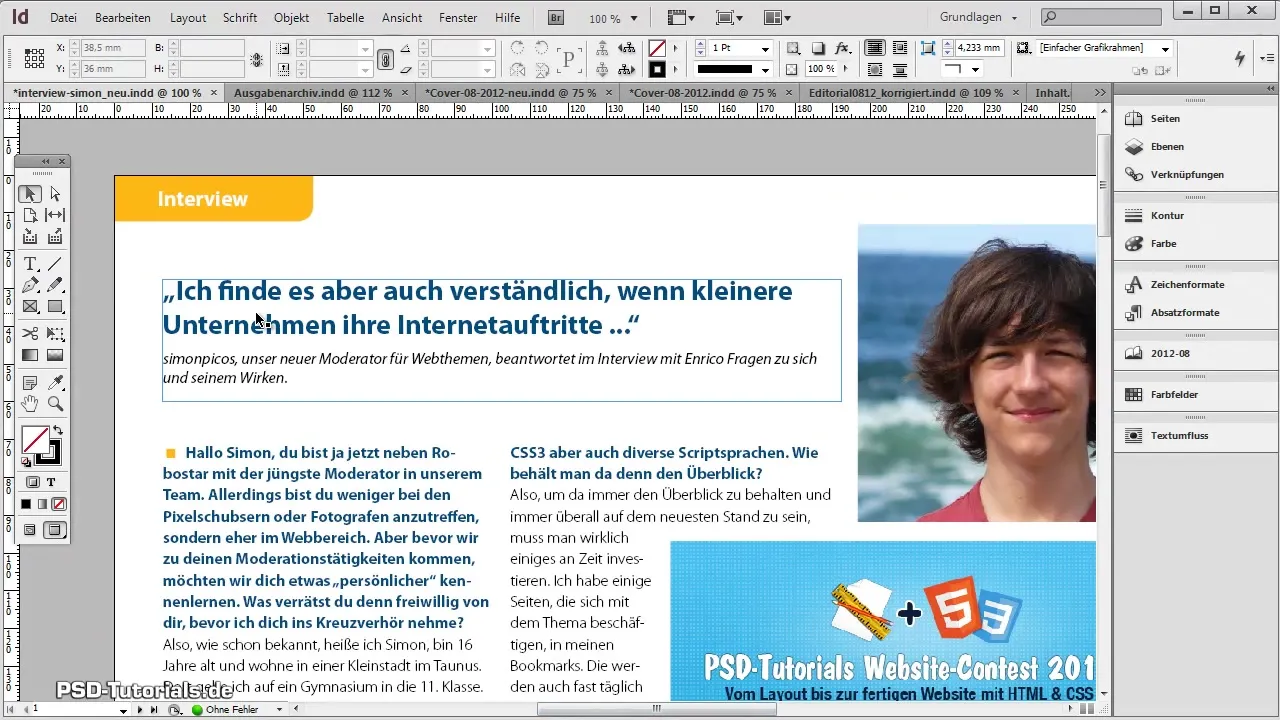
Δημιουργία και σύνδεση πίνακα περιεχομένων
Στο δεύτερο βήμα, θα δούμε πώς μπορείς να δημιουργήσεις τον πίνακα περιεχομένων σου και να συνδέσεις τα σημεία του. Αρχικά, θα πρέπει να ανοίξεις τη σελίδα με τον πίνακα περιεχομένων. Στη συνέχεια, πήγαινε στο «Παράθυρο > διαδραστικά > Υπερσύνδεσμοι» για να ανοίξεις τις επιλογές υπερσυνδέσμου. Δημιούργησε έναν νέο υπερσύνδεσμο, κάνοντας κλικ στο αντίστοιχο κεφάλαιο και εισάγοντας τη σελίδα προορισμού.
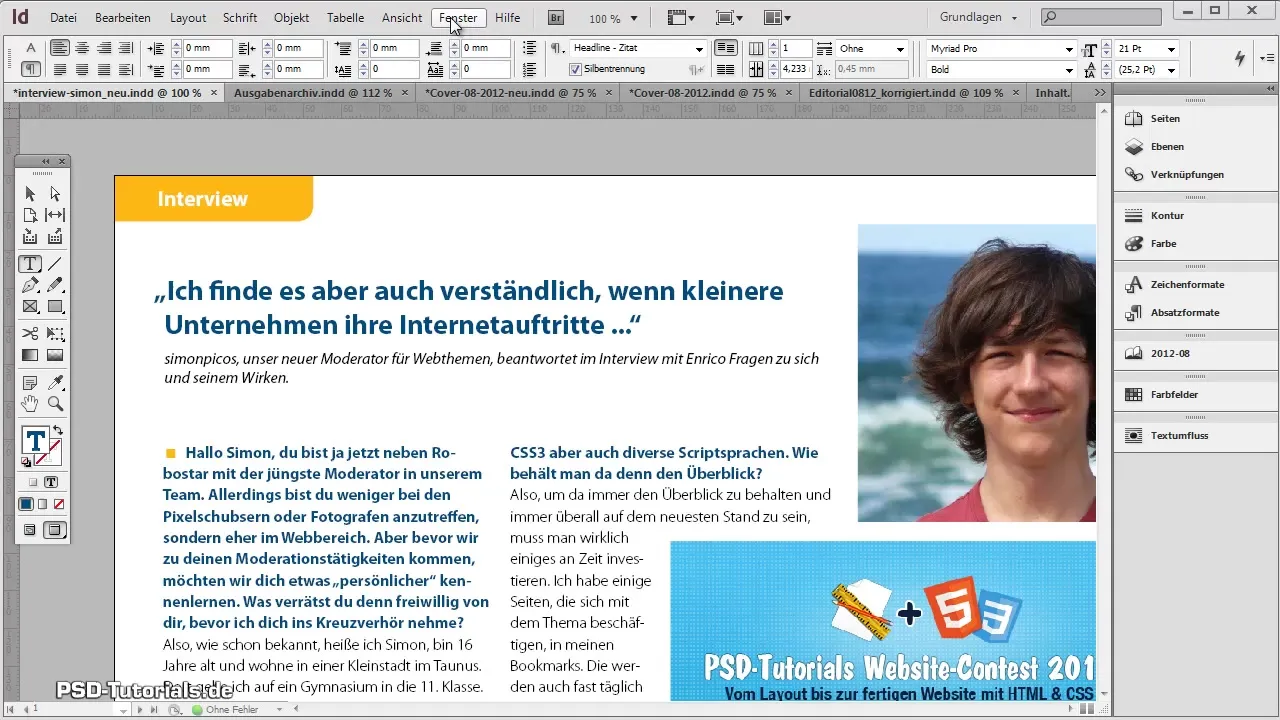
Να θυμάσαι ότι μερικές φορές οι πληροφορίες δεν μπορούν να συνδεθούν επειδή ορισμένα μέρη του κειμένου μπορεί να μην είναι σωστά μορφοποιημένα. Σε τέτοιες περιπτώσεις, συχνά βοηθά να κόψεις το κείμενο και να το επικολλήσεις ξανά.
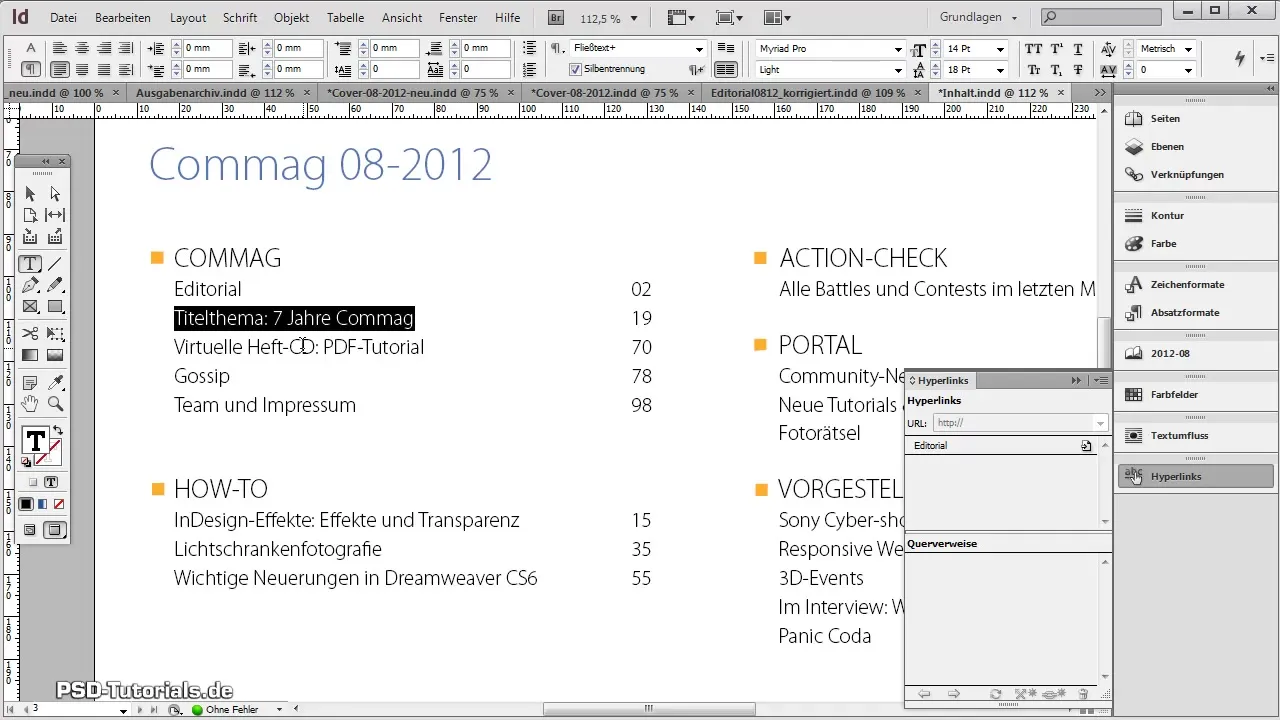
Μόλις ρυθμιστεί σωστά ο υπερσύνδεσμος, μπορείς εύκολα να συνδέσεις τα διάφορα κεφάλαια. Μπορείς ακόμη και να ορίσεις συγκεκριμένους παράγοντες ζουμ για να καθορίσεις ακριβώς πώς θα εμφανίζεται η σελίδα όταν τη καλείς.
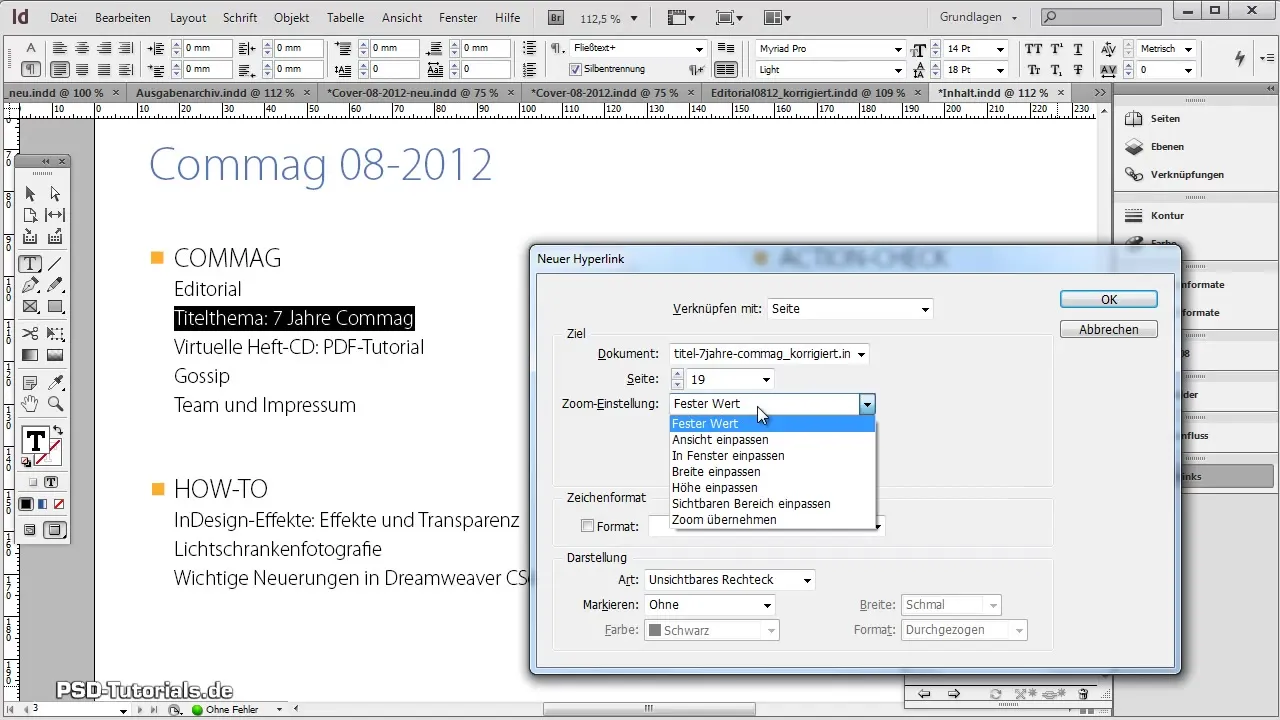
Εξαγωγή PDF με υπερσυνδέσμους
Το επόμενο βήμα περιλαμβάνει την εξαγωγή του εγγράφου σου ως PDF με τους ενεργούς υπερσυνδέσμους. Κάτω από «Αρχείο > Εξαγωγή» επιλέγεις τη μορφή PDF. Είναι σημαντικό να το επισημάνεις στο παράθυρο εξαγωγής «Υπερσύνδεσμοι». Διαφορετικά, οι σύνδεσμοι δεν θα λειτουργούν σωστά στο εξαγόμενο αρχείο.
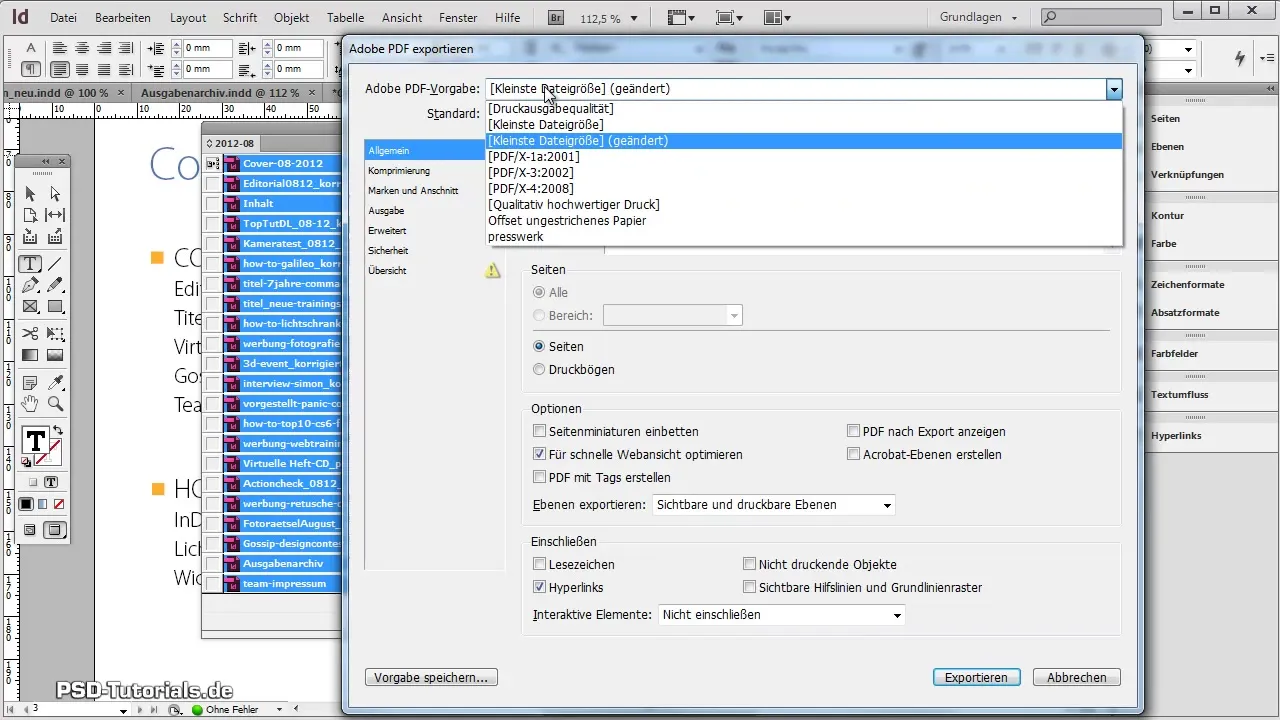
Κατά την εξαγωγή, θα πρέπει να ελέγξεις τις ρυθμίσεις συμπίεσης και ποιότητας. Ιδανικά, θα πρέπει να βρεις μια καλή ισορροπία ανάμεσα στο μέγεθος του αρχείου και την ποιότητα της εικόνας. Εδώ μπορείς να χρησιμοποιήσεις έναν συντελεστή συμπίεσης 250 dpi για τα καλύτερα αποτελέσματα.
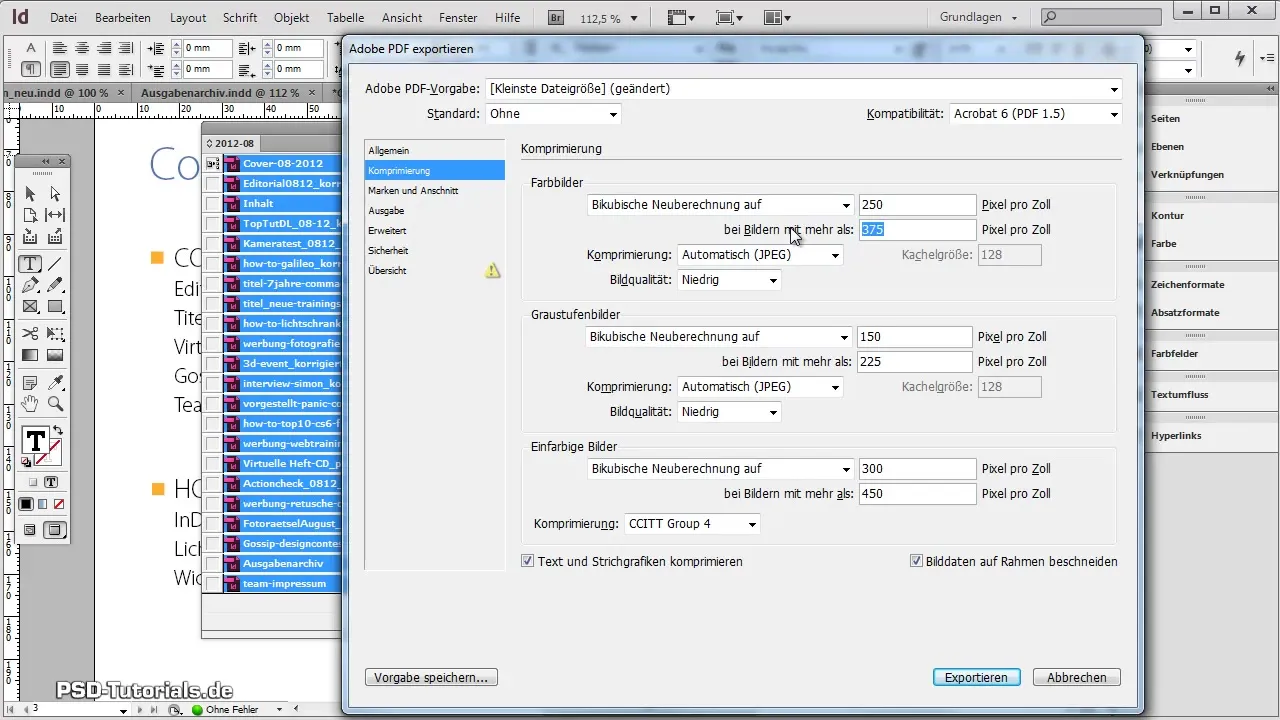
Μετά την εξαγωγή, πρέπει να διασφαλίσεις ότι οι σύνδεσμοι είναι λειτουργικοί. Περπάτησε μέσα από το PDF σου και δοκίμασε τους υπερσυνδέσμους για να βεβαιωθείς ότι λειτουργούν και σε οδηγούν στις σωστές σελίδες.
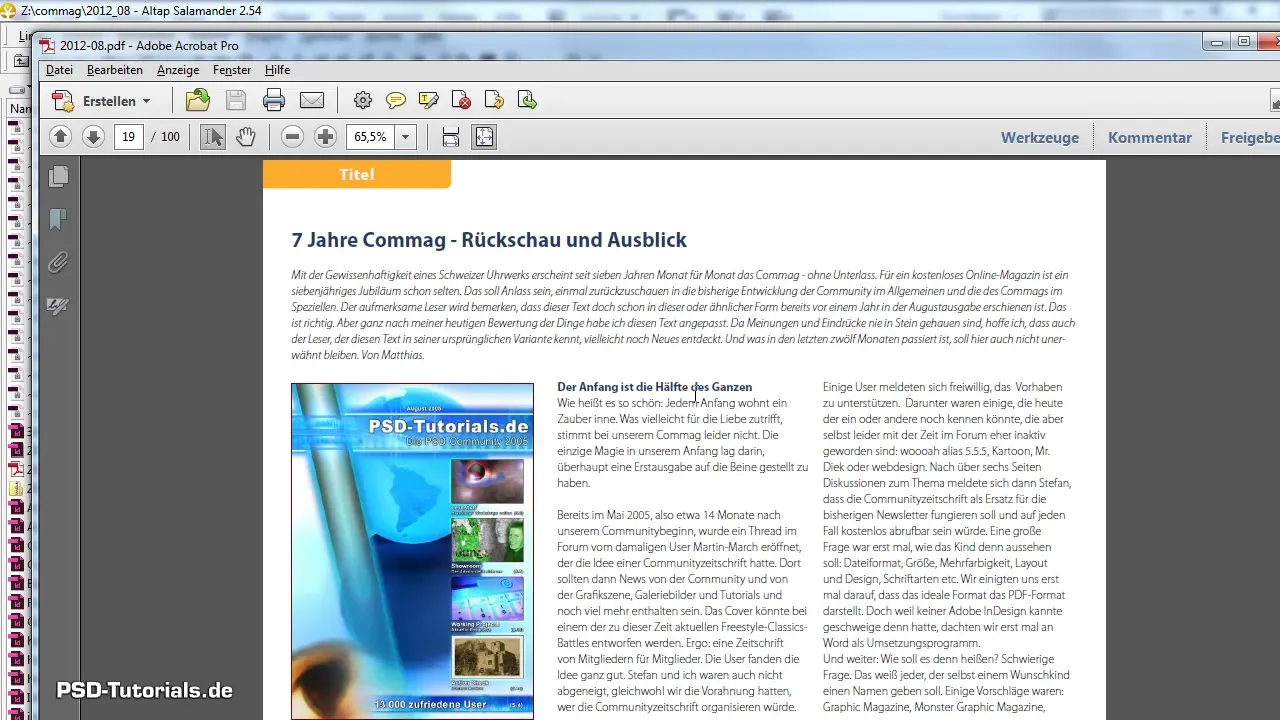
Εισαγωγή εικόνων και γραφικών σε διπλές σελίδες
Εάν θέλεις να εισάγεις εικόνες σε διπλές σελίδες, θα πρέπει πρώτα να διασφαλίσεις ότι το έγγραφο σου είναι ρυθμισμένο σε διπλές σελίδες. Πήγαινε στο «Αρχείο > Ρύθμιση Εγγράφου» και ενεργοποίησε την επιλογή διπλών σελίδων.
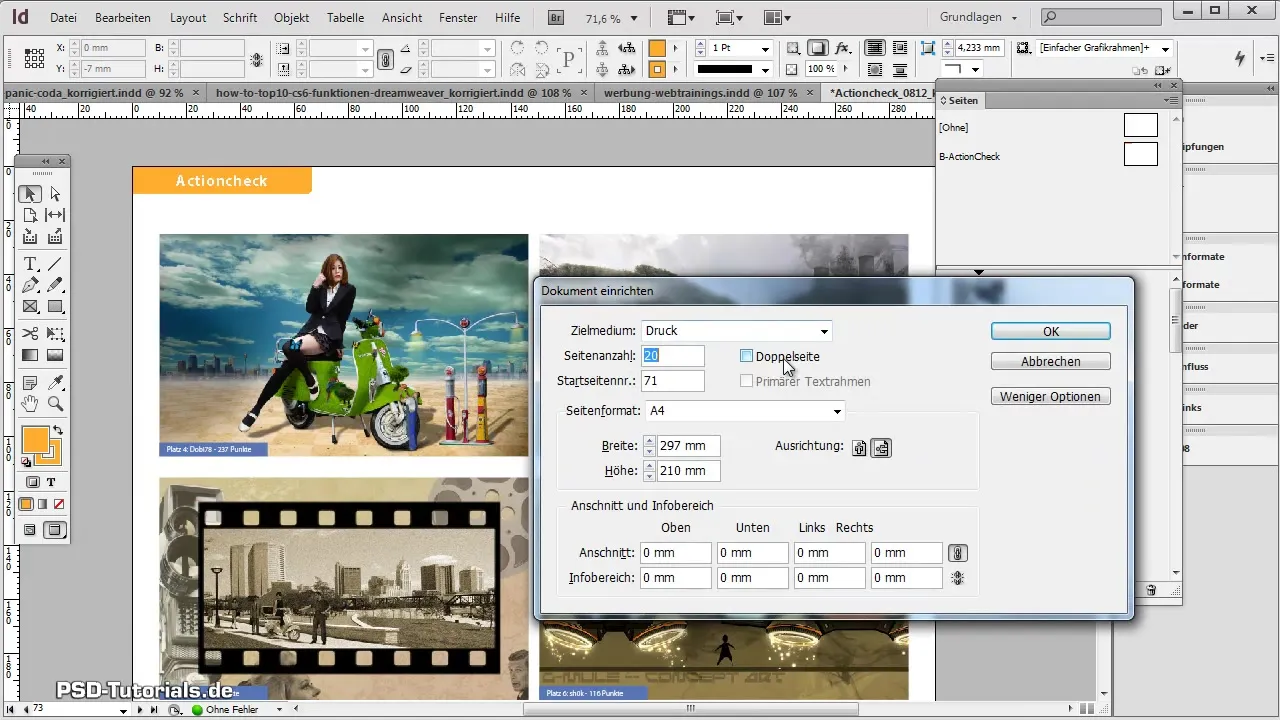
Στη συνέχεια, μπορείς να εισάγεις γραφικά και εικόνες. Εάν θέλεις να διασφαλίσεις ότι η εικόνα είναι τοποθετημένη σωστά, πήγαινε στο «Αντικείμενο > Ρύθμιση > Στο προσκήνιο», έτσι ώστε να εκτυπωθεί σε όλες τις σελίδες.
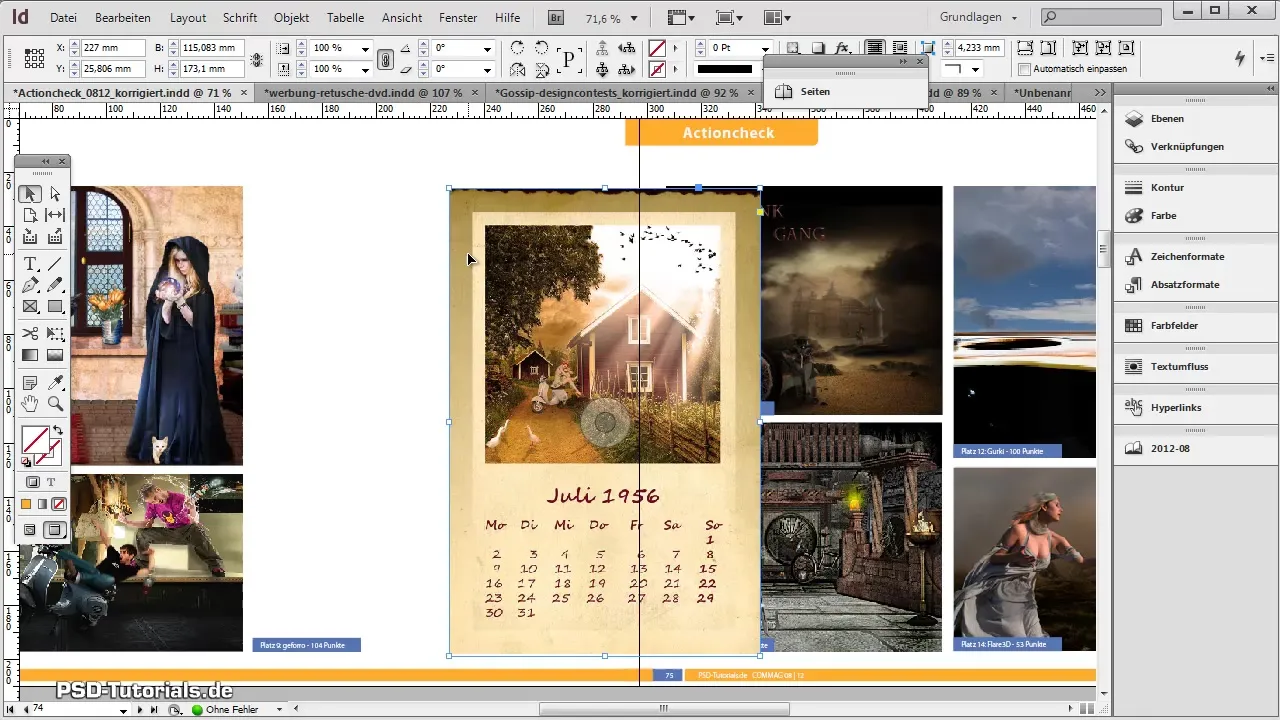
Να θυμάσαι ότι πρέπει να διατηρείς τις εικόνες σου στη σωστή размер και ανάλυση για να εξασφαλίσεις καλή ποιότητα εκτύπωσης. Σε σφιχτά σχέδια, βοηθά να εισάγεις εικόνες έως την περιοχή κοπής για να αποφύγεις λευκά περιθώρια.
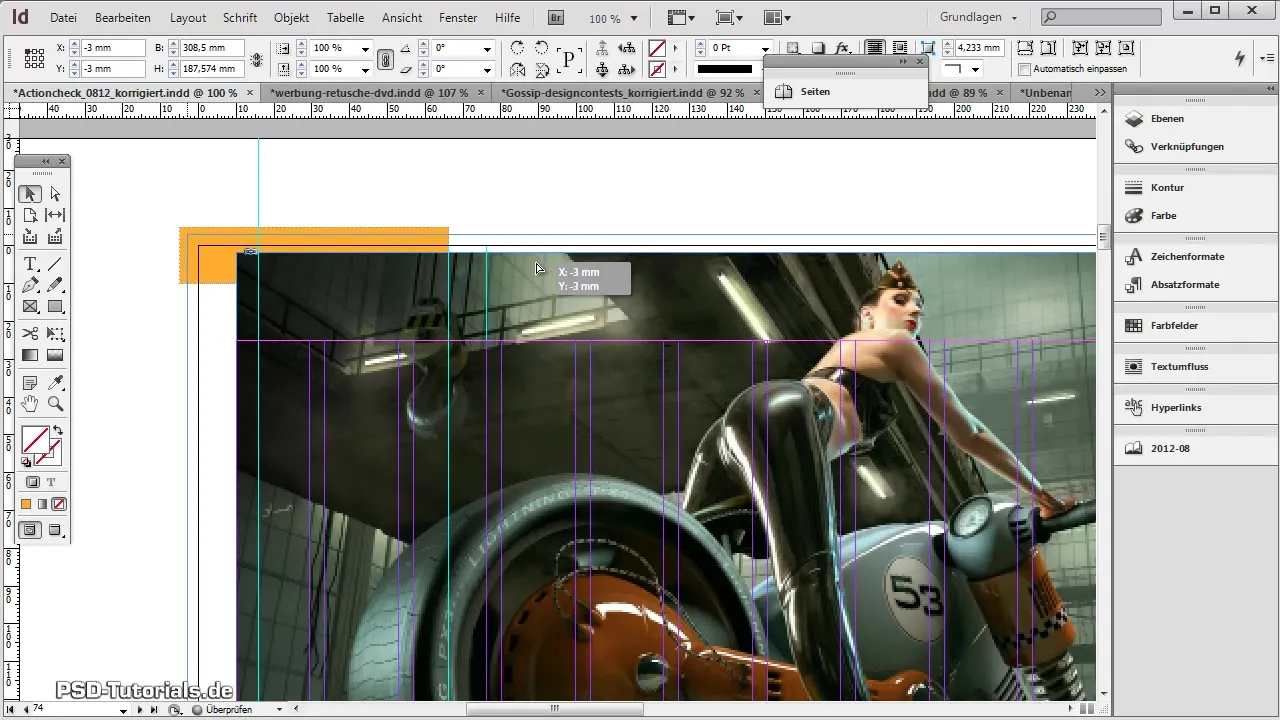
Ολοκλήρωση σχεδίασης και αποθήκευση εγγράφου
Για να διασφαλίσεις ένα καθαρό και βελτιστοποιημένο αρχείο, θα πρέπει να αποθηκεύεις συνεχώς το αρχείο σου στο Adobe InDesign. Μια συμβουλή είναι να χρησιμοποιείς «Αποθήκευση ως», καθώς αυτό θα αποθηκεύσει πλήρως το αρχείο εκ νέου, εξοικονομώντας ενδεχομένως περιττό χώρο αποθήκευσης.
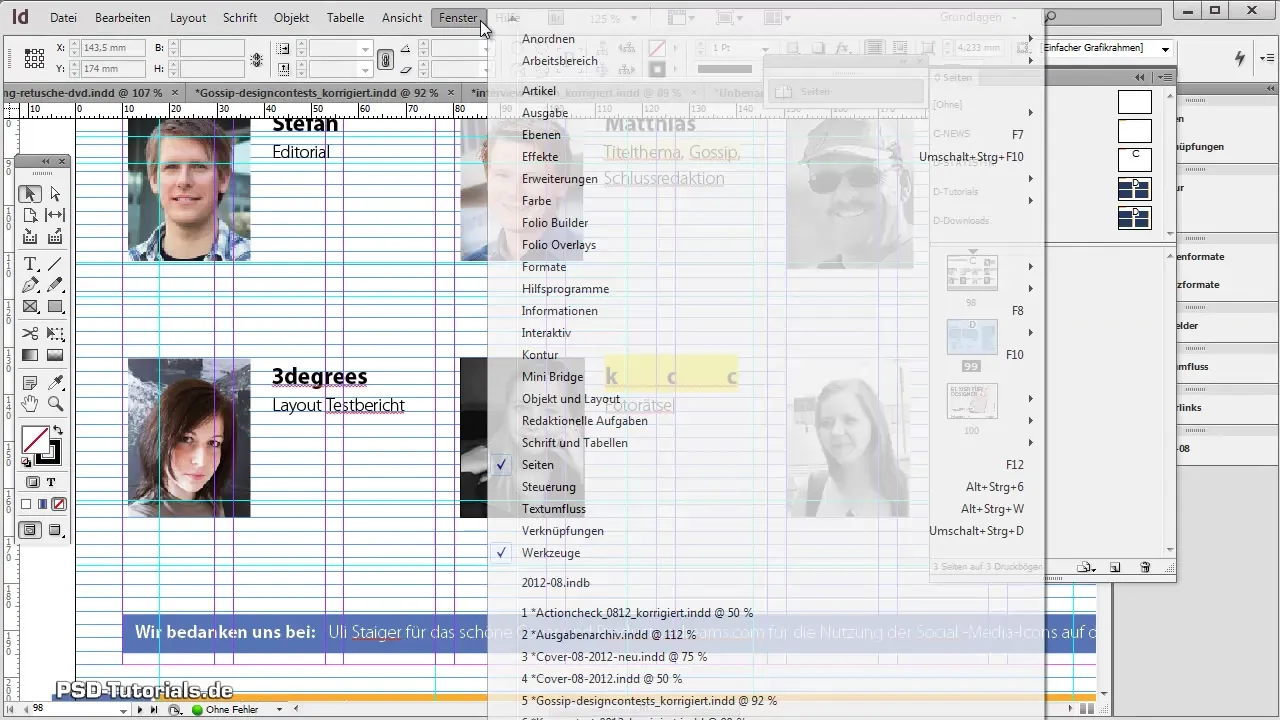
Αφού ολοκληρώσεις όλα τα βήματα με επιτυχία, μπορείς να προετοιμάσεις το αρχείο για το τυπογραφείο και να αποστείλεις το εντυπωσιακό περιοδικό σου στον κόσμο. Να είσαι προσεκτικός κατά την ανασκόπηση όλων των λεπτομερειών – οι διάταξη, τα κείμενα και οι εικόνες πρέπει να συνεργάζονται αρμονικά.
Σύνοψη - Δημιουργία περιοδικού με το Adobe InDesign
Αυτή η οδηγία σου έδειξε πώς να δημιουργήσεις εύκολα και αποτελεσματικά το περιοδικό σου στο Adobe InDesign. Τα βήματα από τη μορφοποίηση κειμένου έως τη σύνδεση και τη τοποθέτηση εικόνων σε βοηθούν να ολοκληρώσεις το έργο σου επαγγελματικά. Καλή επιτυχία στη δημιουργική σου προσπάθεια!
Συχνές Ερωτήσεις
Πώς να ενσωματώσω παραθέσεις σωστά στο Adobe InDesign;Χρησιμοποίησε την επιλογή ρύθμισης περιθωρίου στις ιδιότητες του τμήματος κειμένου για να μορφοποιήσεις τις παραθέσεις ελκυστικά.
Πώς μπορώ να δημιουργήσω έναν πίνακα περιεχομένων;Πήγαινε στον πίνακα περιεχομένων, άνοιξε τις επιλογές υπερσυνδέσμου και δημιούργησε τους συνδέσμους στις σελίδες των κεφαλαίων.
Πώς μπορώ να εξαγάγω το αρχείο μου ως PDF με υπερσυνδέσμους;Επίλεξε «Αρχείο > Εξαγωγή» και βάλε τσεκ στο «Υπερσύνδεσμοι» στο παράθυρο εξαγωγής, για να ενεργοποιήσεις τους συνδέσμους.
Πώς μπορώ να εισάγω εικόνες σε διπλές σελίδες;Διασφάλισε ότι το έγγραφό σου είναι σε λειτουργία διπλών σελίδων και χρησιμοποιήσε «Αντικείμενο > Ρύθμιση > Στο προσκήνιο» για τις γραφικές παραστάσεις.
Τι πρέπει να προσέξω όταν αποθηκεύω το αρχείο μου στο InDesign;Χρησιμοποίησε «Αποθήκευση ως» για να πραγματοποιήσεις εκτενή βελτιστοποίηση του αρχείου και να εξοικονομήσεις χώρο αποθήκευσης.

